如何提高dpi到300?图片dpi设置方法分享
发布时间:2024-09-03
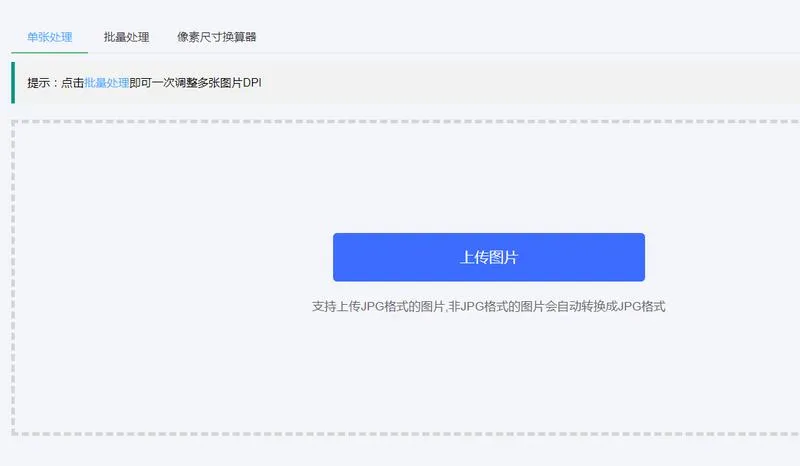
在数字时代,高分辨率图片的需求日益增加。无论是打印高质量照片、上传到特定平台,还是满足某些考试要求,将图片DPI(每英寸点数)提高到300已成为一项常见任务。本文将详细介绍如何轻松实现这一目标。
使用Photoshop调整DPI是最常用的方法之一。以下是具体步骤:
- 打开Photoshop,选择“文件”>“打开”,选择需要调整的图片。
- 点击“图像”>“图像大小”。在弹出的对话框中,你会看到“分辨率”一栏,这就是当前图片的DPI。
- 在“分辨率”输入框中,将数值更改为300。注意,如果图片尺寸较小,直接提高DPI可能会导致图片失真。
- 在“重新采样”下拉菜单中,选择“保留细节2.0”。这有助于防止图片在调整过程中出现质量损失。
- 点击“确定”保存更改。最后,选择“文件”>“存储为”,将修改后的图片保存为新的文件。
对于不熟悉Photoshop的用户,使用在线工具是一个更便捷的选择。例如,压缩图网站提供了一键修改图片DPI的功能:
- 打开浏览器,访问压缩图网站( https://www.yasuotu.com/dpi)。
- 点击“分辨率修改”功能,进入图片DPI修改页面。
- 上传需要调整的图片。该网站支持jpg、png、webp和bmp四种格式。
- 在上传后的图片上方,选择需要的DPI数值(例如300)。
- 点击“开始生成”,等待系统处理。
- 处理完成后,点击“下载”按钮保存修改后的图片。
需要注意的是,提高DPI并不总是意味着提高图片质量。DPI主要影响打印输出的效果,而图片的实际清晰度取决于像素数量。如果原始图片像素较低,单纯提高DPI可能会导致放大后的图片出现模糊或锯齿现象。
因此,在提高DPI时,建议先评估图片的实际需求和原始质量。对于需要大幅放大的图片,可以考虑使用专业的图像处理软件进行智能放大,以保持较好的清晰度。
总的来说,提高图片DPI到300主要涉及两个关键步骤:选择合适的工具(如Photoshop或在线工具)进行调整,以及注意保持图片质量。通过上述方法,你可以轻松应对各种需要高DPI图片的场景,无论是专业打印还是特定平台上传。